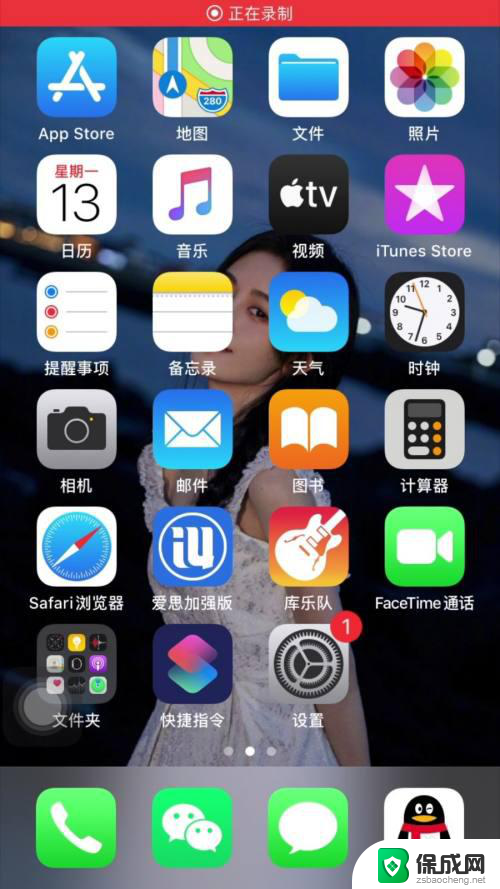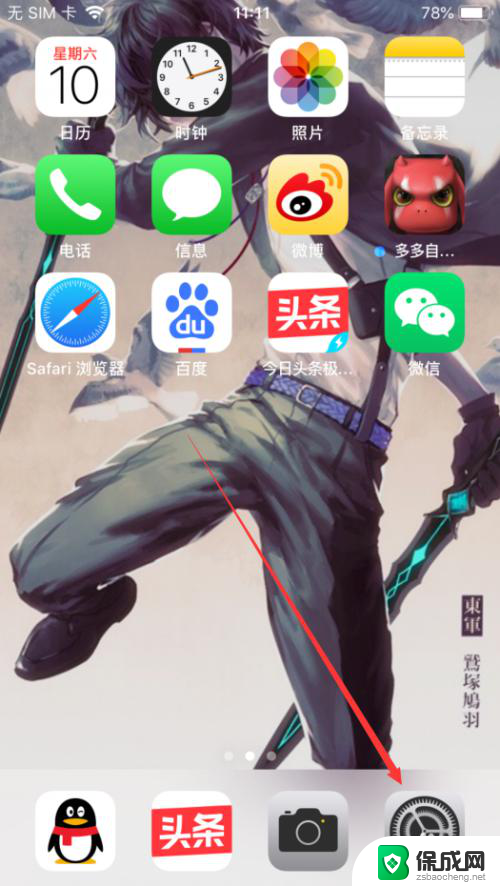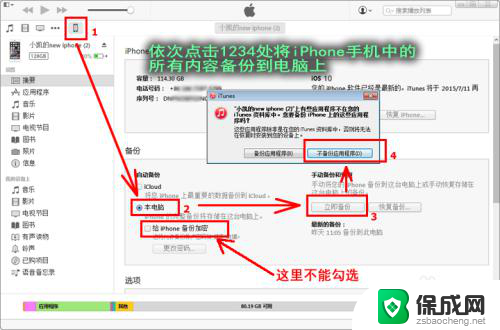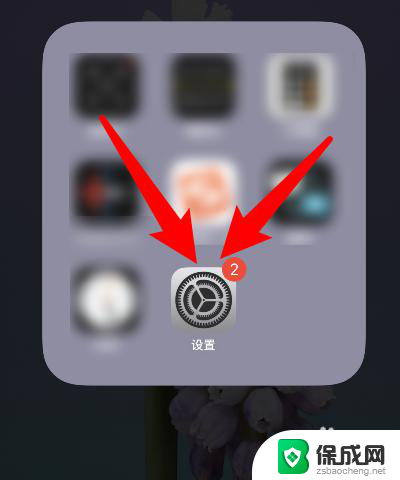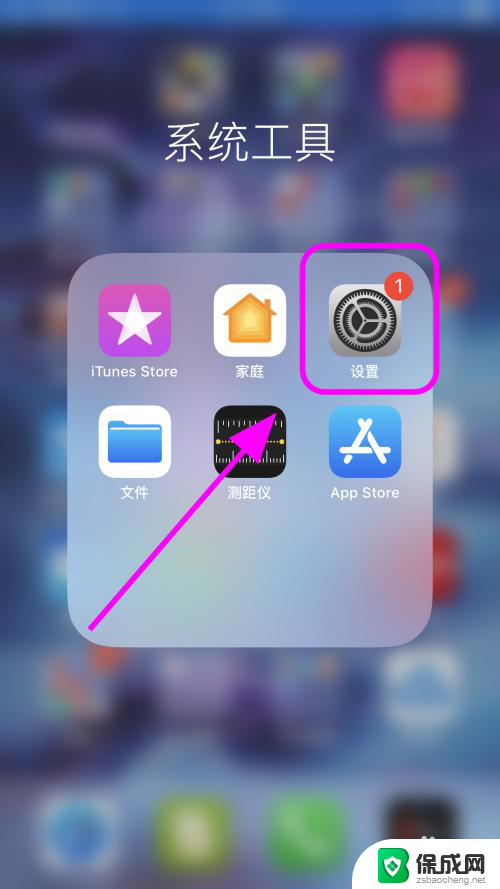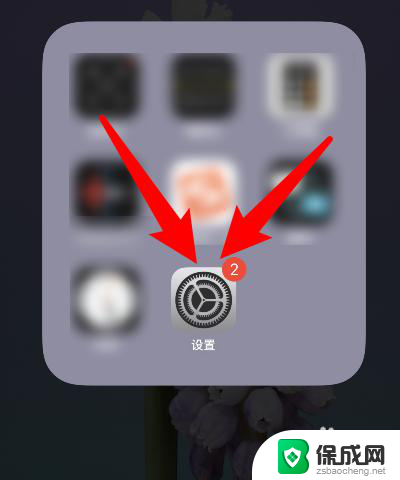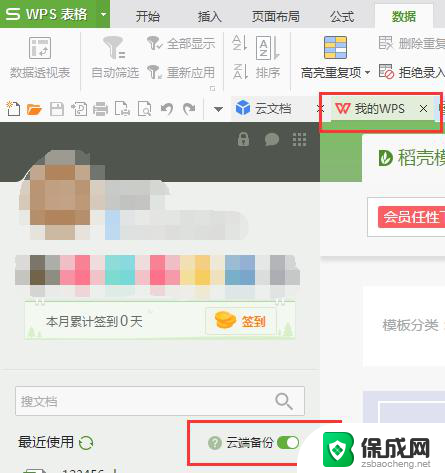ipad备份怎么关闭 如何关闭苹果IPAD上的ICloud存储
iCloud存储是苹果设备上非常方便的功能之一,它可以自动备份我们的iPad上的数据,包括照片、文件、联系人等等,有时候我们可能希望关闭iCloud备份,例如当我们想要更换设备或者节省一些存储空间时。如何关闭iPad上的iCloud备份呢?在本文中我们将为您介绍几种简单的方法来关闭iCloud备份,帮助您更好地管理您的设备。
步骤如下:
1.首先,打开IPAD,点亮屏幕,点击“设置”。
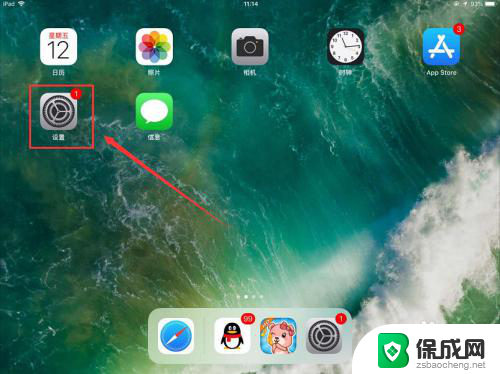
2.进入“设置”后,点击IPAD的用户名称,弹出“Apple ID”信息,找到“iCloud”图标。
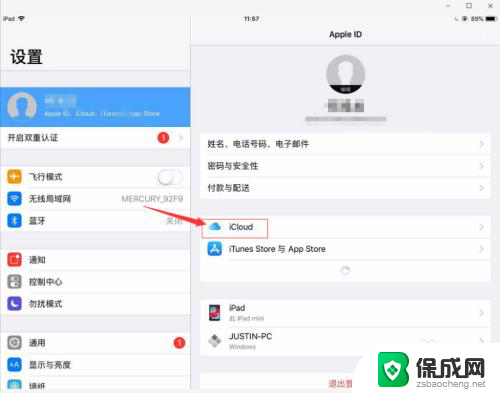
3.点击“iCloud”,进入iCloud管理。右侧翻到最下端,看到“iCloud云备份”,点击进入,关闭云备份。
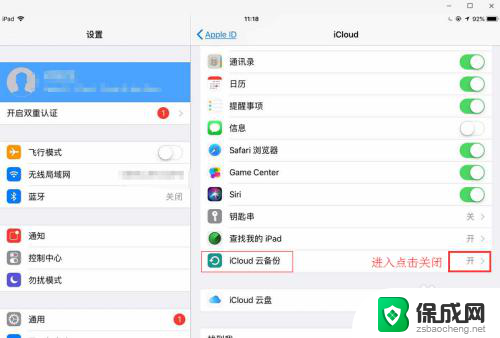
4.返回上一级菜单,来到“iCloud”界面。在“iCloud云备份”下面,会看到“iCloud云盘”,向左滑动后侧按钮,关闭云盘。
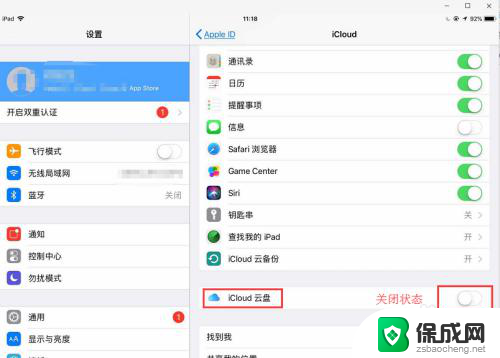
5.关闭后,向上滑动右侧界面,找到“管理存储空间”。
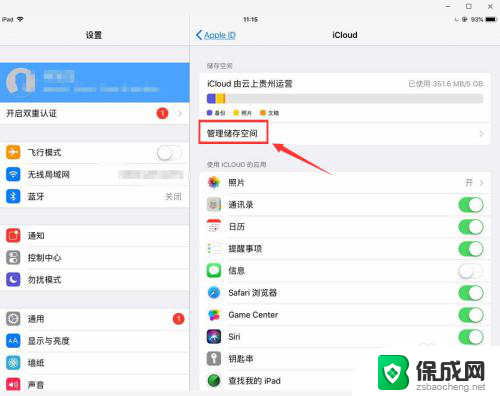
6.点击进入“管理存储空间”,可以看到“备份”,“照片”和“Siri”图标。
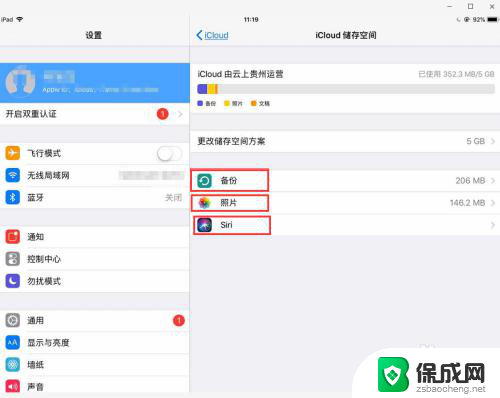
7.点击“备份”进入,看到本机在iCloud中的备份情况,点击进入可以查看具体备份信息。如若不需要备份,可以点击“删除备份”。(删除前务必做好数据备份工作)。
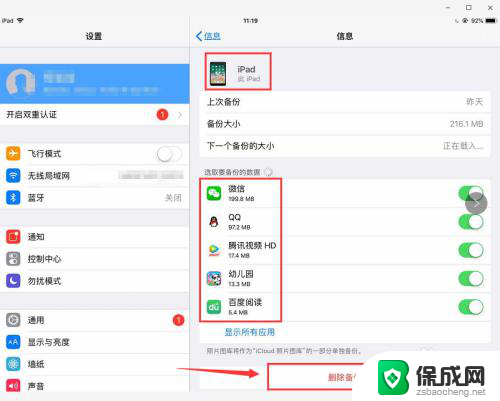
8.返回到第6步骤界面,点击“照片”。进入看到照片容量,点击“通用和删除”,这样在iCloud上保存和备份的数据就会全部删除,同时也会通用iCloud的存储服务。
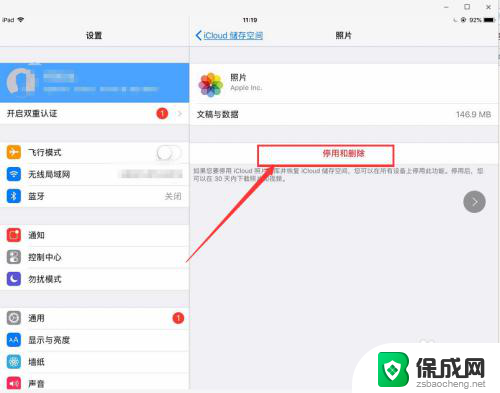
9.好了,至此IPAD上iCloud功能就全部关闭完了,对于iPhone用户,其关闭方式类似,可参照进行。
以上就是关闭iPad备份的方法,如果遇到这种情况,按照以上步骤进行解决即可,非常简单快速。